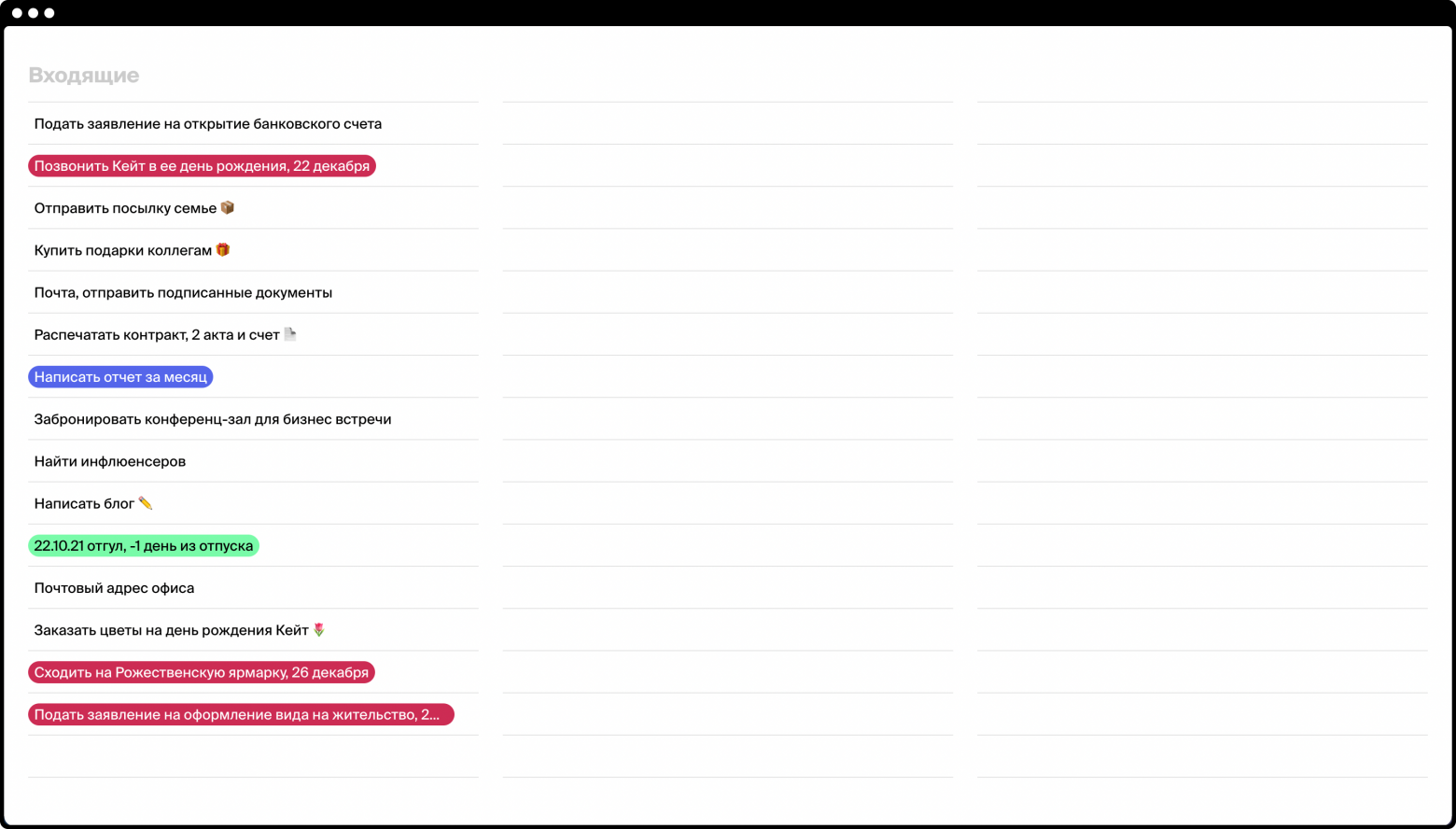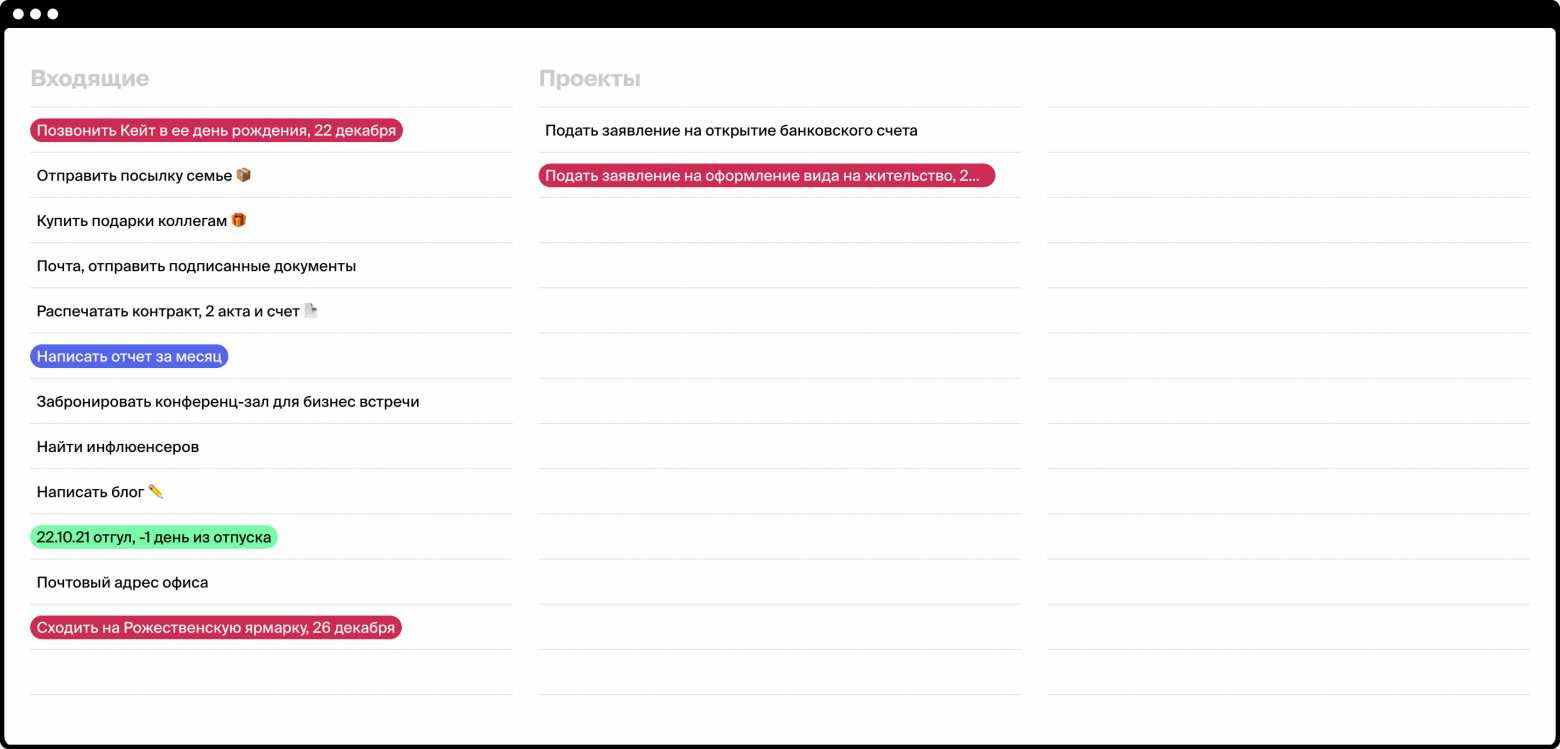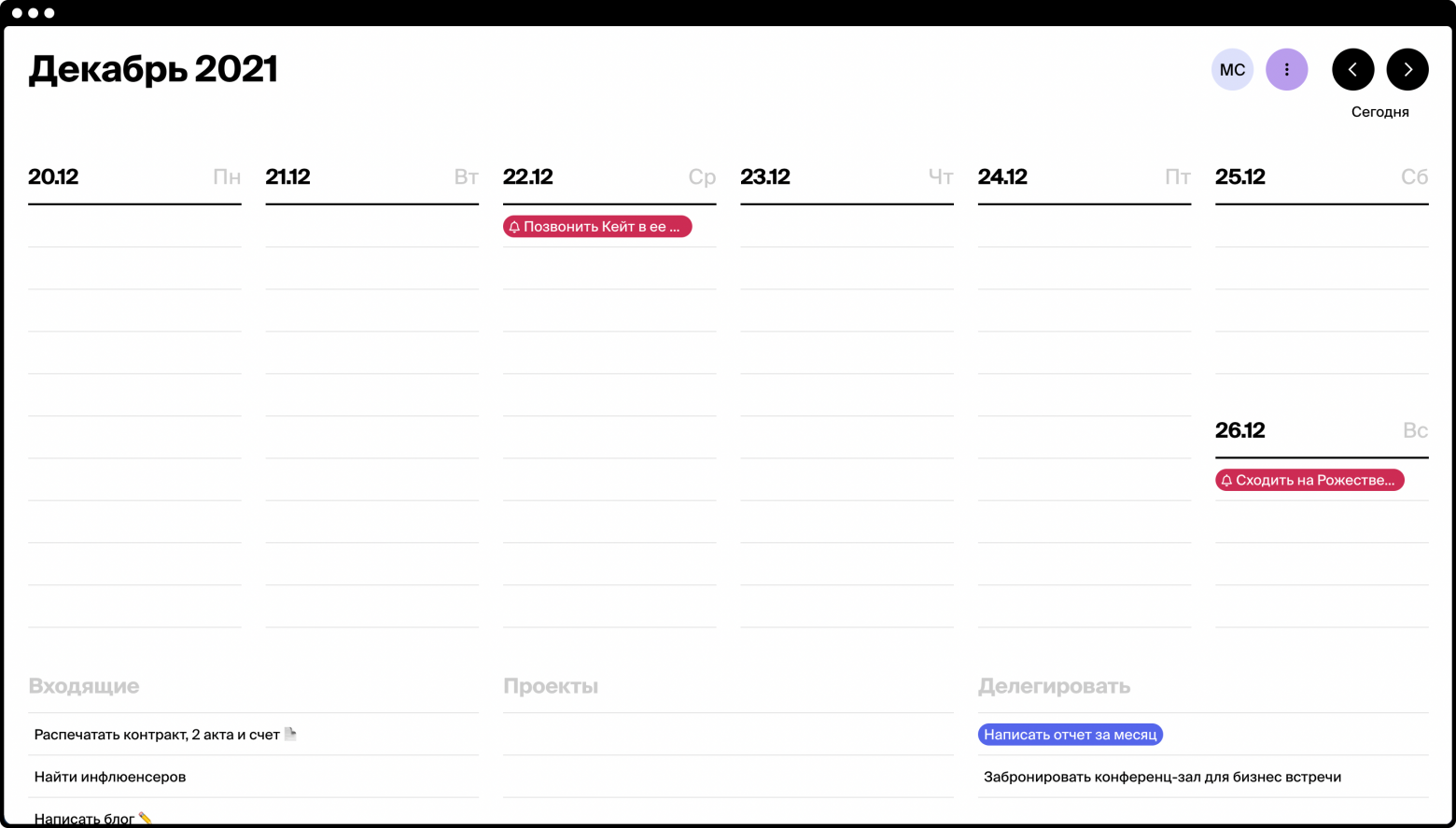В данной статье вы узнаете о методе, помогающем привести в порядок все ваши дела от самых крупных и важных, до тех, что еще только появились в голове.
Я и сама не понаслышке знаю, как сложно перейти от мыслей и планирования к реальным действиям, как не только организовать первостепенные задачи, но и не упустить из вида ценные детали информации.
Я подробно разберу на практике все шаги Getting Things Done метода и вы получите четкую инструкцию к действию (Как привести дела в порядок). Вы сможете не только эффективно организовать свои дела, но и найти больше возможностей для создания новых идей, применяя данную инструкцию на практике.
Теперь давайте узнаем подробнее про данный метод и какой смысл вкладывает в него сам автор.
Что такое Getting Things Done метод или как привести дела в порядок?
Итак, Getting Things Done, GTD (в переводе с англ. — «Доведение Дел до Завершения» — это метод повышения личной эффективности, посредством организации и контроля задач, созданный Дэвидом Алленом. Сегодня Дэвид Аллен считается ведущим специалистом в области организационной и личной продуктивности.
Немало людей считает Getting Things Done метод слишком сложным, лишенным спонтанности, на что Аллен отвечает, что не любит планировать «то, что не нужно». Интересно, но сам автор метода считает себя одним из самых неорганизованных и спонтанных людей. Придумав метод GTD, он заметил, что получил больше свободы делать то, что хочется, мыслить яснее и свободнее, вдохновляться присутствием во всех делах, которые выполнял.
Наш мозг предназначен для генерации идеи, а не их хранения
По словам Дэвида Аллена, наш мозг предназначен для генерации идеи, а не их хранения. Благодаря GTD методу мозг освобождается от задачи «сохранить информацию» и получает больше энергии для создания идей, которую раньше тратил, старательно удерживая «все, что нужно сделать». Дэвид Аллен называет это состояние естественного функционирования мозга — «разум, подобный воде» — чистый и ясный.
Мы уже привыкли к постоянному чувству волнения и напряжения из-за больших объемов информации. В таком состоянии действительно трудно мыслить креативно, создавать, творить, придумывать что-то новое ведь мозг и наша память всецело заняты удержанием информации.
Аллен называет это состояние «модальностью экстренного сканирования», проще говоря представьте себя, неотрывно следящим за горизонтом, в ожидании тревожного сигнала — не появился ли очередной пожар, который нужно потушить? С легкостью можно ощутить охватывающее чувство беспокойства.
Поэтому так важно отладить процесс выполнения задач и прописать последовательность их выполнения, а не возвращаться снова и снова к планированию. Ведь многие из нас уже теряют продуктивность и немало сил в процессе «первоначального планирования», определяя конечную цель и действия по ее достижению.
Getting Things Done метод создан чтобы избавиться от стресса и навести порядок в мыслях, идеях, рутинных ежедневных делах а также планах на будущее, помогая хранить, отслеживать и использовать подробную информацию, связанную с выполняемой задачей.
Итак, начнем знакомиться с самим методом организации задач и разбирать его этапы на конкретных примерах.
5 этапов работы с информацией
Те задачи, о которых мы думаем ежедневно, все важные данные, что пытаемся запомнить, планы, что строим у себя в голове: одним словом всю эту многозадачность Дэвид Аллен называет «разомкнутыми циклами». «Разомкнутый цикл» по его определению — это незавершенное обязательство. Когда оно находится в психике, а не в системе, то для его отслеживания и поддержания требуется энергия и внимание. Эта умственная многозадачность негативно влияет на продуктивность.
Эта умственная многозадачность негативно влияет на продуктивность.
Чтобы стать продуктивнее, взять под контроль дела и задачи GTD предлагает подойти к управлению рабочим процессом, используя пять шагов:
- Cбор
- Обработка
- Организация
- Обзор
- Действия
Сбор информации
На первом этапе все имеющиеся мысли, идеи, задачи, проекты, дела нужно выгрузить из вашего ума во внешнюю систему.
Проанализируйте всю информацию, что приходит на ум. Это также могут быть любые неразрешенные вопросы, которые потребуют решения в будущем. Здесь нет неважных дел, все должно быть отражено в системе.
Для этих целей подойдет записная книжка, приложение для планирования задач, почтовый ящик электронной почты или все что угодно, что вам подойдет. Важно отметить, что вам должно быть максимально удобно пользоваться и регулярно обрабатывать информацию.
Также очень важно: не забывайте фиксировать и новые задачи, появляющиеся у вас и своевременно вносить их в систему, без этого невозможна работа системы.
Пример
Все, на данный момент пришедшие мне в голову идеи и задачи, а также информацию со стикеров на письменном столе я записала в нижнем столбце Календаря Tweek, дав этому списку название Входящие.
Фиксирование задач
Примечание автора — Для удобства восприятия увеличивайте картинки, просто нажав на них.
Итак, все задачи выписаны в столбик в произвольном порядке и готовы к следующему шагу — обработке.
Обработка
Для всей хаотичной информации, полученной на первом этапе, был создан достаточно удобный алгоритм упорядоченной обработки — дерево решений.
Пройдитесь по всем пунктам в вашем списке Входящих и проделайте с каждым из них необходимое действие.
Этот алгоритм поможет ускорить и отработать до автоматизма процесс принятия решений относительно поступающей информации.
Итак, получив информацию, первый вопрос, который необходимо себе задать: «Что это за информация?». Как только вы решите, что это такое, вы сможете ответить на вопрос: «Что с этим делать?».
Что это за информация? Что с этим делать?
Разовые задачи, которые занимают не более 2 минут
Это все задачи, которые занимают не более 2 минут и выполняются за одно действие. Они не относятся к какому-либо проекту и могут загромождать список дел.
Если вы чувствуете, что данную задачу можно завершить здесь и сейчас, задайте себе вопрос: «Это займет меньше двух минут?» Если ваш ответ — да, то просто выполните задачу, вычеркивайте и больше не думайте о ней.
Пример.
В моем списке дел к таким задачам можно отнести “Заказать цветы на день рождения Кейт”. Я оформляю заказ, вычеркиваю задачу и впоследствии удаляю из списка.
Пример разовой задачи
Иногда, проще выполнить и забыть, то что не требует много времени, чем стараться удержать это в памяти. Такой подход сократит и уровень стресса, и ваш список дел.
Теперь мы можем приступить к разбору остальных задач.
Проекты
Если задание невозможно выполнить за один шаг, то это уже проект, для завершения которого необходимо планирование нескольких шагов или этапов.
Таких проектов одновременно, как правило, несколько и важно регулярно просматривать их, проверяя следующие действия — необходимые дополнительные шаги для их завершения.
Пример.
Определив, что среди моих задач является проектом, создаю еще одну колонку и называю ее Проекты и перетаскиваю в нее задачи из Входящих. В моем случае «Подать заявление на открытие банковского счета» и «Подать заявление на оформление вида на жительство, 20 апреля» будут задачами в несколько шагов.
Выделение проектов в отдельную колонку
Кроме того задачи, на выполнение которых понадобится более двух минут можно делегировать или отложить.
Сюда можно отнести те задачи, которые необходимо отложить — отсрочить ее выполнение в будущем. Так стоит поступить с теми задачами, у которых есть определённый срок выполнения, а также с теми задачами, для завершения которых вам необходимо выполнить еще ряд задач.
Делегирование
Делегировать — значит перепоручить его кому-то другому для выполнения, но оставить за собой контроль и ответственность за его выполнение. Такое задание необходимо поместить в Делегировать.
Пример.
Создаю колонку Делегировать и перетаскиваю задания, которые могу перепоручить на выполнение другим. Например, я могу делегировать своему коллеге, работающему над тем же проектом, написать отчет, а также же попросить офис менеджера забронировать конференц-зал для встречи с бизнес партнерами.
Делегированные задачи
Определившись кому и какие задачи вы передаете на выполнение,
рассмотрим задачи, которые требуют мини плана по их выполнению.
Следующие действия
Существуют задачи без конкретного срока выполнения, но требующие выполнения некоторых действий, прежде чем они будут завершены.
Эти задачи необходимо разместить в отдельный список Следующие действия и определить конкретные следующие шаги, последовательно, для каждого из них.
Пример
Создаю еще одну колонку Следующие действия и прописываю следующие шаги (действия) по каждой задаче, используя Подзадачи. Мы используем Подзадачи, т.к. каждая сложная задача может быть разбита на подзадачи, для того чтобы выполнение каждого из шагов (следующих действий) помогало двигаться к завершению задачи.
«Подать заявление на открытие банковского счета» требует подготовки документов и запланированной встречи со специалистом; «Отправить посылку семье» возможно тогда, когда будут куплены подарки; «Купить подарки коллегам» ждет подходящего момента, а «Почта, отправить подписанные документы» возможно после формирования и подписания всех необходимых бумаг.
Организация списка Следующие действия
Добавление подзадач (следующих шагов) для каждой из задач в списке Следующие действия
Задачи привязанные к определенному сроку
Привязанные к определенному сроку задачи, внесите в свой календарь. Календарь очень важен для контроля над встречами и поручениями. Аллен рекомендует использовать его только для событий и дел с четкой датой исполнения.
Чтобы не запутаться все текущие или ожидающие исполнения без определенного срока дела необходимо внести в списки следующих действий, а не в календарь.
Пример.
Вношу в календарь все задачи по срокам. Устанавливаю напоминания, где это необходимо и для удобства некоторые из них выделяю цветом.
Напоминания для задач с конкретным сроком
Внесение в календарь задач с конкретным сроком
Когда-нибудь
Сюда вы можете разместить дела и задачи без определенного времени для завершения, которые можно отложить на более поздний срок для рассмотрения. Здесь, возможно, будут храниться ваши идеи для воплощения в жизнь.
Пример.
В список Когда-нибудь я помещаю «Найти инфлюенсеров» как идею поиска инфлюенсеров для проекта и «Написать блог», планируя написать блог в будущем.
Идеи и планы на будущее в списке Когда-нибудь
Архив или Справочный материал
Этот список содержит в себе полезную в будущем информацию. Если вы решили, что вам важна эта информация, вы легко можете получить к ней доступ в любой момент, когда это действительно необходимо.
Пример.
Сюда, в колонку Архив перетаскиваю информацию о взятом выходном дне, чтобы не забыть о нем, оформляя отпуск, а также адрес офиса, необходимый для отправки документов почтой.
Архив, содержащий справочную информацию
И наконец задачи, более не требующие действий и не несущие пользы — удалите.
Смело избавляйтесь от информации, не кажущейся вам важной. Освободите время для действительно стоящих вашего внимания дел.
Перетаскивание (Организация)
Как только вы разберетесь со всеми пунктами во Входящих, отсортируйте их и распределите в соответствующие разделы.
Как правило обработка и организация задач идут параллельно. Разбирая входящие задачи, на этапе обработки мы уже определили в какой раздел пойдет та или иная задача.
Резюмируя процесс организации важно отметить: система документов, папок, записей и прочего, что вы выберите для приведения в порядок своей информации, должна быть простой в использовании.
Я нахожу Tweek очень простым и удобным для Getting Things Done планирования потому, что все задачи доступны для обзора в любой момент, а не спрятаны в папки.
Используя Tweek, меняйте местами колонки с задачами, щелкнув по значку трех точек справа, а также сортируйте задачи внутри колонки, например по алфавиту, просто перетаскивая их. Не стесняйтесь перетаскивать задачи из одного столбца в другой по всей матрице GTD.
Обзор
Очень важный этап. Для эффективного решения задач необходимо просматривать список регулярно: ежедневно, еженедельно, так часто как это требуется.
Чтобы добиться хорошего результата необходимо поддерживать систему — чаще обращайтесь к своим спискам, пересматривайте их, очищайте, дополняйте.
Пренебрегая этим пунктом вы рискуете накопить новые задачи и дела, потерять всякую мотивацию и как следствие нарушить работу всей системы.
Поэтому удобнее всего ввести обзор в свою рутину: в конце рабочего дня, в качестве подготовки к новому дню или как утренний ритуал, настраивая себя на предстоящий день.
Действия
Итак, все предыдущие действия по сбору, обработке и организации всех текущих и запланированных на будущее задач были проделаны как раз для того, чтобы теперь вам было проще приступить к их выполнению.
Все, что вам остается — это следовать конкретным, ориентированным на действия пунктам и выполнять задачу за задачей, ведь у вас уже есть подготовленный план!
Все уточнения, даты, сроки работают вам в помощь. Теперь вам не нужно снова вспоминать все детали, которые со временем могут быть утеряны, ведь вы вовремя позаботились об этом еще на этапе организации.
Ошибки при работе с Getting Things Done методом
А теперь давайте рассмотрим возможные ошибки, возникающие при работе с Getting Things Done методом.
1. Не ознакомившись с методом, приступать к его использованию.
Поначалу Getting Things Done метод может показаться весьма запутанным, но если вы прочтете данную статью это вам поможет определиться: подходит ли вам методика, разобраться в основных идеях метода и возможно выбрать его на всю оставшуюся жизнь, по крайней преданных мере последователей GTD немало в мире, что говорит о его эффективности.
2. Недостаточно часто проводить обзор списков.
Добиться продуктивности без постоянного пересмотра и корректировки задач невозможно. Только регулярный анализ, пересмотр, очистка — залог успешно работающей системы, приносящей результаты.
Своевременно внесенные новые задачи, а также скорректированные текущие будут работать на вас, экономя ваше время и снижая стресс, в отличие от накопленного вороха дел.
3. Сразу делать вывод о всей системе, не освоившись в ней.
Дайте себе время привыкнуть к новому способу организации задач, настройте его под себя. Процесс привыкания к системе может быть не таким гладким, но как только вы разберетесь с контекстами вам станет куда проще упорядочить все свои идеи и начать работать с ними.
4. Вы начинаете хранить информацию в разных местах и приложениях.
Это неизбежно ведет к нарушению работы системы и не дает вам возможности получать своевременный доступ к информации, она теряется как и ваша мотивация на выполнение задач.
Вместо этого возьмите себе за правило вносить все идеи в единую систему и избегайте беспорядка, оставляя самому себе записки на столе или холодильнике.
5. Вы пишите нечеткие и некорректные инструкции в «следующих действиях».
Работая над проектом, большая доля успеха в его выполнении — это правильная сортировка (организация) шагов его по его выполнению. Если вы затрудняетесь с их написанием — используйте глаголы, описывающие необходимые последующие действия и подробнее расписывайте детали действий. В таком случае вы сможете приступать к выполнению сразу, а не разгадывать написанное как очередной ребус.
6. Держать информацию в голове.
Фиксировать в системе нужно все, даже мелкие задачи а также то, что кажется не таким важным сейчас.
7. Работать в режиме многозадачности.
Старайтесь думать только о той задаче, которую вы сейчас выполняете и двигаться от задачи к задаче, всецело отдавая силы чему-то одному на момент выполнения.
8. Продолжать придерживаться старого образа жизни и взглядов и надеяться, что система будет сама работать.
Вам необходимо избавиться от негативных закрепившихся привычек и установок: воспринимать задачу не как проблему, а прежде пытаться найти решение, не прокрастинировать — не откладывать дела в долгий ящик или вовсе избегать их решения. Без вашего активного участия система не будет работать, но начав работать с ней вы и сами заметите, как стали придерживаться более четких жизненных позиций, распорядка дня и позитивных установок.
Заключение
Используя Getting Things Done метод на практике, лично я нашла для себя простой способ совмещать организацию текущих дел и планирование долгосрочных проектов, что раньше удавалось с трудом.
Также этот метод помог мне обрести спокойствие и снизить стресс, зная, что вся необходимая для выполнения и запоминания информация находится в одной структурированной системе.
Если вы все еще в поиске подходящей системы планирования, вам определенно стоит попробовать Getting Things Done метод и возможно присоединиться к числу поклонников данного метода — тем, кто делает больше и волнуется меньше.
Оригинальная статья — The Ultimate Guide to the Getting Things Done Method
Методика тайм-менеджмента GTD помогает систематизировать и отслеживать задачи, выплеснуть всю информацию из головы и начать действовать.
Что такое GTD
Наш мозг с лёгкостью придумывает новые идеи, но вот запомнить их все ему гораздо труднее. Например, он помнит, что вам нужно купить подарок ко дню рождения вашей мамы на следующей неделе. Вместо того чтобы напомнить вам об этом, когда вы будете проходить мимо её любимого магазина, мозг просто вызовет назойливое чувство, что вам вроде что-то надо было приобрести.
GTD (Getting Things Done) — методика, которая помогает обратить в действия смутные идеи, порывы, озарения и ночные размышления. Когда вы научитесь полагаться на эту систему, ваш мозг не будет удерживать всю информацию. От этого снизится стресс, а у вас появятся силы на более продуктивные занятия.
Как работает эта методика
GTD основана на системе списков, с помощью которых вы систематизируете всё, что приходит вам в голову. Чтобы внедрить её в свою жизнь, нужно фиксировать и обрабатывать поступающую информацию. Кроме того, понадобится завести такие списки: «Входящие», «Следующие действия», «Лист ожидания», «Проекты» и «Когда-нибудь». Всё, что требует вашего внимания, сначала будет попадать во «Входящие», а затем перейдёт в один из других списков.
1. Сбор
Собирайте всю информацию, требующую вашего внимания: от писем, на которые нужно ответить, до гениальных идей, которые приходят вам в голову, пока вы принимаете душ. Местом сбора может быть бумажный блокнот, приложение или электронная почта, на которую вы будете отправлять письма самому себе.
Когда вы только начали использовать методику GTD, постарайтесь освободить голову от всей накопившейся информации. Запишите всё, что вам нужно или хочется сделать, всё, что занимало вас последние несколько дней или недель, мешало сосредоточиться или вспоминалось в неподходящий момент.
2. Обработка
Обдумайте накопленную информацию. Это главное правило работы всей системы. Делайте это регулярно, чтобы её не собиралось слишком много. Для обработки информации задайте себе ряд вопросов.
- Это решаемо? Вы спрашиваете себя, можно ли что-то сделать, чтобы убрать этот пункт из списка. Если нет, удалите его или переместите в список «Когда-нибудь». Полезную информацию, с которой ничего не нужно делать, например рецепт или интересную статью, сохраняйте в отдельном месте. Вещи, которыми вы хотите заняться в далёком будущем (выучить японский, написать книгу), переносите в список «Когда-нибудь», чтобы они не занимали место среди «Следующих действий».
- Можно ли завершить дело за один шаг? В GTD всё, что требует больше одного шага, называется проектом. Если у вас во «Входящих» есть несколько связанных задач, создайте для них отдельный проект. Добавьте его название в свой список проектов и выберите одно действие для добавления в «Следующие».
- Займёт ли дело больше двух минут? Если нет, выполните его сразу же. Это быстрее, чем добавлять его в список следующих задач или делегировать кому-то. Если на выполнение дела нужно больше времени, подумайте, можете ли его сделать только вы или можно его кому-то передать.
- Можно ли его кому-то делегировать? Если да, делегируйте. Когда нужно отследить выполнение, перенесите пункт в «Лист ожидания». Если делегировать задачу нельзя, добавьте её в свой календарь или в список «Следующие».
- Есть ли конкретный срок выполнения? Если да, добавьте это в свой календарь. Не записывайте туда всё, что хотите сделать за день. Вносите только то, что нужно сделать обязательно: визит к стоматологу, совещание, перелёт. Если конкретного срока нет, перенесите дело в «Следующие действия».
3. Организация
Рассортируйте всё по местам: в один из пяти списков, в папку с полезной информацией на будущее, в календарь или в мусор.
В «Лист ожидания» добавляйте любые дела, которые по какой-то причине застопорились. Например, когда вы не можете продолжить, пока не получите ответ на своё письмо, или когда вы ожидаете доставку. Не забывайте рядом с каждым пунктом указывать дату.
В «Следующих действиях» должны быть задачи, которые нужно выполнить как можно быстрее. Формулируйте их как выполнимые физические действия , так будет легче взяться за дело. Например, лучше записать «позвонить Лене и договориться, чтобы она посидела с ребёнком в четверг вечером», чем «устроить, чтобы с ребёнком кто-то посидел», хотя по сути это одно и то же.
В идеале к каждому пункту в «Следующих» нужно добавлять контекстный тег. Он подскажет, где вы должны быть, с кем, что вам нужно взять с собой. Например, у вас могут быть теги «покупки», «на работе», «с детьми», «телефон», «компьютер». Также можно указывать, сколько у вас времени на это дело или какой у него приоритет по важности. Тогда при необходимости вы сможете быстро отсортировать все дела по тегам.
4. Обзор
Раз в неделю обязательно проверяйте все списки. Чем дольше вы оставляете дела во «Входящих», тем сложнее потом будет с ними разобраться.
- Для каждого проекта должно быть определено одно следующее действие.
- Каждый пункт в «Следующих» должен быть чем-то, что вы хотите сделать на предстоящей неделе. Всё лишнее переносите в список «Когда-нибудь» или удаляйте совсем.
- Время от времени старайтесь перенести что-то из списка «Когда-нибудь» в «Следующие действия».
5. Выполнение
Действуйте! Если вы правильно организовали свою систему, это будет самый простой шаг. Регулярно повторяя первые четыре шага, вы будете полностью уверены, что все дела в списке необходимы вам, чтобы добиться прогресса и приблизиться к своим целям.
Читайте также:
- «GTD работает даже в космосе». Интервью Лайфхакера с отцом продуктивности Дэвидом Алленом →
- 11 способов провести день максимально продуктивно →
- 80 лайфхаков для продуктивности →
GTD (Getting Things Done) — методология для организации и контроля задач. Ее придумал Дэвид Аллен, бизнес-тренер и консультант по управлению. Она нужна, чтобы не только планировать, но и доводить намеченные дела до конца.
GTD часто относят к тайм-менеджменту: если ее правильно применять, система помогает успевать больше и бороться с многозадачностью.
Что почитать о тайм-менеджменте:
- Как выиграть время: пять уровней тайм-менеджмента в digital.
- Как управлять временем по методу Pomodoro: объясняем на томатах.
Ничего не держать в голове
Главный принцип, на котором строится вся методология. Все нужно фиксировать. Даже мелкие задачи и то, что кажется неважным.
Проще значит лучше
Фиксировать и систематизировать информацию нужно удобным вам способом. Если вы любите блокноты, то ведение дел в приложениях и таск-менеджерах не упростит вам жизнь, а скорее наоборот.
Думать о решении
Часто бывает, что дела стоят на месте, потому что мы воспринимаем их как очередную проблему, а не ищем решение.
Одна задача в один момент времени
По системе GTD многозадачность — препятствие. Нужно думать только о той задаче, которую выполняете сейчас. То есть не думать про доклад для конференции, пока проверяете макет.
Составить список действий
Набросанные в таск-менеджере или календаре задачи не решат все проблемы. Нужно воспринимать каждую из них как список конкретных действий, тогда с ними будет проще работать.
Есть много методов, описывающих, как применять GTD. Но для начала достаточно запомнить четыре последовательных шага.
Выберите место, где будете хранить всю поступающую информацию. Чтобы не нарушать принцип GTD об удобстве, это должно быть что-то одно: либо приложение, либо блокнот. Так вы сможете в любой момент что-то проверить или изменить, и не придется вспоминать, куда вы это сохранили или записали.
Если просто складывать все задачи в кучу, вы быстро запутаетесь и упустите что-то важное. Нужна система, по которой вы будете делить задачи.
Для этого используют дерево принятия решений или, как его называет Аллен, диаграмму рабочего процесса.
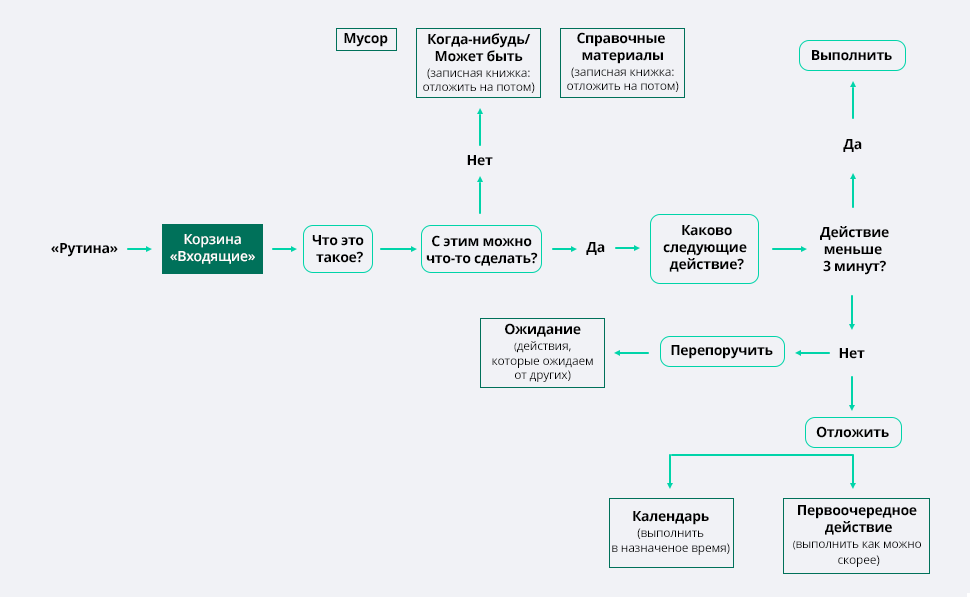
Задайте себе эти вопросы, чтобы правильно разделить задачи.
- Что это за задача?
- Какой должен быть результат?
- Нужны ли какие-то действия?
- Если да, то какое действие следующее?
- Сколько времени оно займет?
Ответы на вопросы помогают распределить задачи по правильным блокам. Если дело занимает не больше двух минут, например, вам нужно просто ответить на письмо, выполните это сразу.
Когда на выполнение задачи требуется больше времени, лучше разбить ее на долгосрочный проект из нескольких этапов. Если это невозможно, у вас остается два варианта действий.
Делегировать
Есть кто-то, кто справится лучше, или задача не так важна, чтобы тратить на нее время самому. После передачи такое дело отправится в блок Лист ожидания. Вот здесь мы рассказали, как правильно делегировать задачи в digital.
Отложить
Если лучше вас с задачей никто не справится, но она требует много времени, можно отсрочить ее выполнение.Такие задачи занесите в Календарь или в блок Следующие действия.
В Календарь заносите только задачи, которые привязаны к конкретным датам или времени. То есть их важно выполнить именно в заданный день.
В Лист ожидания пойдут задачи, выполнения которых вы ждете от кого-то из подчиненных.
В блок Следующие действия — все дела, на которые сейчас нет времени, но к ним обязательно нужно вернуться, как только время появится. Чтобы не забыть про такие задачи, создайте список напоминаний.
Что делать с задачами, которые не требуют никаких действий:
- убрать из списка;
- если хотите вернуться к ним позже, сохранить в раздел напоминаний;
- если это важная информация, которую надо сохранить, — в раздел справочных материалов.
Определите, что будете делать с каждой входящей задачей. Важно не начинать расставлять приоритеты, пока не поймете, что конкретно предпринять.
Цель основного метода GTD — управлять обязательствами и действиями. То есть определить все задачи, которые нужно выполнить, иметь план и быть готовым принимать решения, чтобы его изменять. Такая система помогает всегда знать, каким будет каждый следующий шаг.
Smthngs — менеджер GTD для браузера. Можно использовать онлайн и офлайн, как приложение.
Gtdagenda.com — онлайн-сервис. Можно управлять задачами и следить за прогрессом. Есть бесплатная и платная расширенная версия.
Evernote — приложение для создания и хранения заметок. Подходит, чтобы собрать все проекты в одной системе.
Trello — программа для управления проектами. Можно создавать разные доски, составлять списки, прикреплять документы.
Теперь вы знаете, как применять методологию GTD, когда работаете с задачами. Напоминаем, чем это может быть полезно.
Методология GTD помогает:
- Осознать обязательства: найти проблему или задачу.
- Найти методы, чтобы их выполнить: определить, что нужно сделать, чтобы считать задачу завершенной.
- После определения действий создать систему напоминаний.
- Периодически просматривать списки напоминаний.
В использовании любой методологии главное — не пренебрегать здравым смыслом и всегда учитывать контекст. Все остальное — это навыки и знания: что-то можно выучить, что-то наработать. Опыт придет со временем, а полезные навыки можно получить уже сейчас на курсе Skillbox.
«Завтра совещание — нужно подготовиться. Отправить техзадание подрядчикам, а сначала техзадание нужно написать, проверить и согласовать. Лена говорит, что ей дует, и надо заменить кондиционер. Заказать в офис печенье, воду, ручки и прочую мелочевку — это нужно сказать Тане. Жена просит поменять смеситель в ванной. Друг ноет, что уже несколько месяцев никак встретиться не получается, будто не понимает, что у меня аврал. А еще нужно не забыть картину, корзину, картонку и маленькую собачонку…»
Такое состояние, на самом деле, знакомо если не всем, то многим. Голова разрывается от дел, нужно то и это, и ещё вот это, первое, пятое, десятое, всё в разных местах, с разными людьми, из разных сфер жизни — да господи ты боже мой! И ничего не успеваешь, всё валится из рук. А если и успеваешь, то ценой такого стресса, что уже жизнь не мила.
Именно против такого состояния Дэвид Аллен (David Allen) когда-то давно (подумать только, аж двадцать лет назад!) придумал систему тайм-менеджмента, которая успешно применяется и имеет множество поклонников по всему миру — GTD. Расшифровывается как Getting Things Done — доведение дел до завершения, а книга Дэвида Аллена об этом методе переведена на русский как «Как привести дела в порядок: искусство продуктивности без стресса» (на английском название звучит так: «Getting Things Done: The Art of Stres-Free Productivity») — Скачать.
Метод GTD очень популярен по всему миру до сих пор и оказал большое влияние на тайм-менеджмент в целом, многие принципы тайм-менеджмента, о которых вы могли читать раньше, исходят из GTD. Но часто у людей возникают проблемы с её пониманием и применением, потому что она кажется очень громоздкой. На самом деле, ничего особенно сложного в этом нет, и в этой статье я расскажу о том, что такое GTD как методика подробнее и дам простую пошаговую инструкцию, как ею пользоваться.
Содержание:
- Что такое GTD простыми словами
- Суть метода Getting Things Done
- О системе Дэвида Аллена
- Инструменты
- Плюсы и минусы
GTD — это система управления временем и структуризации задач. Автор метода основывает систему на такой предпосылке: нашему мозгу сложно удерживать в «оперативной памяти» разом много различных задач и операций, это тратит его ресурсы зря, и поэтому мы непродуктивны.
Как пишет сам Дэвид Аллен: мозг создан не для того, чтобы хранить идеи, а чтобы их создавать.
И Дэвид Аллен абсолютно прав: согласно исследованиям, единовременно мы можем удерживать в голове не больше семи вещей зараз, а продуктивно работать только с одной, максимум тремя вещами.
Поэтому его предположение (неизвестно, ссылался ли он на учёных и исследования нейробиологии, или додумался самостоятельно) имеет под собой вполне обоснованную научную базу.
Исходя из этого предположения, Дэвид Аллен создал систему, позволяющую полностью выгрузить информацию о входящих задачах из мозга.
Система основывается на шести принципах: сбор информации, её обработка, организация (классификация), периодический обзор ситуации, чтобы понимать, какие задачи уже выполнены, какие предстоит выполнить, и какие поступили вновь, и, собственно, реализация этих задач.
Если описывать GTD простыми словами — это значит «соберите все, что вам нужно сделать в одном месте, классифицируйте задачи по удобным вам критериям, решите, что вы можете сделать прямо сейчас, и приступайте».
Кому подходит метод GTD: в первую очередь людям, у которых ощущение постоянного стресса.
Знаете, как эффект фантомного дедлайна. Когда вроде бы вы уже сделали всё, что только возможно, но на душе всё равно неспокойно, как будто что-то забыли.
Это происходит потому, что мозг привык держать всё в голове, но держать всё в голове постоянно невозможно — наверняка у вас часто бывало, что вы стараетесь что-то запомнить, но потом забываете, и вспоминаете, когда об этом напоминает что-то извне.
Мозг, наученный горьким опытом, начинает рефлекторно сканировать список дел, пытаясь вспомнить, не забыл ли он чего-нибудь, и отсюда появляется некомфортное, тревожное, нервирующее ощущение «я что-то забыл, но не помню, что я забыл, что же я забыл». Вот в такой ситуации очень помогает метод GTD.
Ещё метод GTD помогает при перегруженности задачами, когда у вас множество разных задач из разных сфер жизни (по работе, в хобби, с семьей, с друзьями, плюс планы на дальнейшую самореализацию и саморазвитие, например, вы хотите начать учить иностранный язык и прочитать триста книг в год), вы пытаетесь удержать их в голове, или записываете одно здесь, другое там, и понимаете, что нуждаетесь в чёткой структурированной системе организации своего времени.
Наконец, метод GTD подходит в качестве первой системы тайм-менеджмента, если никакую другую вы до этого не применяли, и вообще знаете об управлении временем очень мало. В таких случаях всегда удобно обращаться к классикам, ведь на них потом все опираются.
А теперь давайте разберемся с системой GTD поподробнее.
Суть метода Getting Things Done
Чтобы вам было проще, организуем информацию в виде пошаговой инструкции.
1. Корзина
Первое, что вам понадобится — какой-нибудь инструмент, который вы сможете использовать в качестве «корзины». Корзиной Дэвид Аллен называет место, куда вы сгружаете все задачи, которые поступают в ваш мозг.
Важно понимать, что такое задачи, то есть, что помещается в эту корзину. Ответ на этот вопрос: всё, о чем вы думаете «надо бы это сделать», «мне нужно», «я должен».
«Надо бы почитать эту статью, книгу, изучить материалы по проекту» — в корзину. «Надо бы взяться уже, наконец, за изучение итальянского, давно хочу» — в корзину. «Мне нужно сделать презентацию для партнёров» — в корзину. «Сын просит приставку на день рождения» — в корзину. «Я должен съездить к родителям» — в корзину.
Второй важный момент, связанный с «корзиной» — выбор подходящего инструмента. На мой взгляд, это чуть ли не основа успеха в работе по методике GTD, потому что именно с корзиной вы будете взаимодействовать чаще всего, записывать туда все свои задачи, и если инструмент, играющий для вас роль корзины, будет неудобным — вы быстро забросите попытки структурировать свою жизнь по методике GTD.
Поэтому инструмент должен быть таким, чтобы обратиться к нему было делом буквально одной секунды, одного движения, одного клика. Человек — потрясающе ленивое существо, особенно когда дело касается освоения каких-то новых навыков. Поэтому важно организовать себе такой инструмент, чтобы записать туда новую задачу было легче, чем не записать.
Подробные рекомендации по этому вопросу вы увидите в разделе «инструменты» этой же статьи. Пока же вы можете обдумать самостоятельно, какой инструмент для записи задач будет для вас максимально комфортным. Для этого задайте себе вопросы:
- Куда я обычно записываю задачи, если записываю?
- В какой экосистеме я чаще работаю? (Google, Yandex, IOS)
- Где провожу больше времени в интернете?
- Я чаще пользуюсь телефоном, десктопным компьютером, ноутбуком?
- Мне удобнее записывать в электронном виде или на бумаге?
Эти вопросы помогут вам выбрать инструмент-корзину.
2. Все свои задачи вы отправляете в выбранную корзину
Когда вы только начинаете использовать GTD, то можете выгрузить в корзину разом все текущие задачи. Здесь ваша основная задача: выгрузить буквально всё, что сможете вспомнить, всё, вплоть до планов «когда-нибудь через пару лет съездить в Таиланд». В вашей голове после «выгрузки» не должно быть ничего, тотальная пустота.
3. Этап обработки
Первый этап обработки: разделить задачи на те, которые требуют какого-либо действия с вашей стороны, и на те, которые не требуют.
Если с первой группой всё понятно, то вторая требует небольшого пояснения: это могут быть планы (прочитать статью, посмотреть фильм, прочитать книгу, начать изучать английский язык, отправиться в путешествие), которые не «горят» прямо сейчас, по ним нет четкого дедлайна, и вы просто хотели бы это сделать когда-нибудь в будущем.
Сюда же идут задачи от других людей: например, друг хочет встретиться, коллега жалуется на кондиционер и просит вас починить, дочь просит о покупке.
Второй этап обработки: обрабатываем элементы, требующие действия. Они делятся на три группы:
- Сделать прямо сейчас. Это если задача не займет у вас больше пяти минут, например, вымыть посуду, записаться к стоматологу, проверить почту, написать кому-то сообщение, прибраться на рабочем месте. Это вы делаете сразу, как только закончите с анализом задач.
- Делегировать — попросить это сделать жену/мужа, коллегу, вызвать по этому поводу квалифицированного человека.
- Отложить. Этим элементам вы либо назначаете дату выполнения (например, задача «жена просит сходить в ресторан» — на этом этапе можно назначить этой задаче конкретную дату), либо откладываем на следующий этап анализа.
Далее мы обрабатываем элементы, не требующие действия. Их мы либо выбрасываем (это не нужно, не приоритетно, вы решили, что не хотите этого делать), либо присваиваем статус «когда-нибудь» (когда-нибудь прочитаю книгу, запишусь на занятия по румбе и испанскому, схожу в новый ресторан), либо перемещаем в блок «материалы». Туда отправляется вся информация, которую вы хотите в будущем изучить.
Рекомендую присвоить каждому такому куску информации тег «сколько времени это займет», чтобы в дальнейшем, когда у вас будет определенное количество свободного времени, вы смогли бы найти информацию по этому тегу и изучить её. Хорошо для реализации такой системы подходит приложение Notion или DropNote.
Третий этап обработки: берем все действия, которые у вас остались (вы их не выкинули, не присвоили им статус «когда-нибудь», не переместили в раздел «материалы») и раскидываем их по разным областям жизни. Этот этап называют по-разному: контексты, проекты, сферы жизни.
По сути, вы можете настроить систему так, как вам удобно. Главное, суть: нужно распределить скопившиеся у вас задачи по критерию схожести. А каким будет этот критерий (или несколько критериев) — решать вам, это зависит от вашего личного комфорта. Приведу примеры, как можно структурировать задачи на этом этапе:
- По областям жизни. Например: работа, семья, хобби.
Внутри этих больших областей могут быть несколько других «вкладок» для задач, поменьше: например, в «семье» — отдельно «отношения с женой», «отношения с детьми» (или «поиск второй половинки»), «поддержание жизнедеятельности дома» (уборка, готовка, закупка продуктов, своевременный ремонт), «досуг» (сюда идут задачи типа «сходить в ресторан», «съездить на выходные к родственникам», «съездить в отпуск», «съездить на шашлыки» и так далее).
В «работе» может быть структуризация по рабочим проектам, по клиентам — зависит от специфики работы. В «хобби» — дополнительная внутренняя структуризация, связанная с различными видами хобби, например, вы увлекаетесь одновременно спортом и сборкой маленьких автомобилей — логично, что задачи, связанные с этим, можно разделить.
- Простая структура по месту выполнения задачи: «на работе», «дома», «в городе», «на даче», «решить по телефону/по электронной связи». Хорошо подходит, если вы используете приложения с напоминаниями по геолокации.
- Структура по людям: жена, коллега А, Б, В, родители, друг Г (надеюсь, у вас нет друзей, которые «Г»), Д, Е.
И так далее. Система проектов может быть очень разной и индивидуальной, она полностью зависит от особенностей вашей жизни и вашего удобства. Понимаю, сейчас, когда вы это читаете, выглядит угрожающе, но главный критерий — чтобы она была максимально комфортной лично для вас и, главное, чтобы она была интуитивно понятна лично вам.
Приведу личный пример. У меня структура распределения задач очень простая: сначала я делю задачи на три большие группы «работа», «творчество» и «отдых», а внутри «творчества» подразделяется на творческие проекты, которыми я занимаюсь, и на два блока «информация к изучению» и «планы и идеи». Всё, больше никаких дополнительных сложностей, этого достаточно.
Не нужно придумывать сложную систему тегов, в этом нет никакой необходимости, всё равно вы, скорее всего, не будете ее использовать. Достаточно придумать несколько базовых, которые лично вам помогут структурировать ваши задачи. Также системы можно совмещать, например, «области жизни» прекрасно соседствуют с «местом» или «людьми».
Также в отдельный раздел (тег, проект, контекст — называйте, как удобно) уходят дела, которые вы решили делегировать, поскольку их чаще всего тоже нужно контролировать, они делегированы, но не выпадают из вашего поля влияния полностью, поэтому их тоже нужно отслеживать.
Еще раз упомяну, что очень хорошо для реализации такой системы подходит Notion, а также Evernote и аналогичные программы.
4. Четвертый этап: продумать следующее действие
Вы уже определили дела, которые можно сделать за пять минут, но большинство наших дел более длительные и проходят в несколько этапов. Например, для того чтобы подготовить презентацию, нужно согласовать техническое задание с начальником, собрать информацию, составить план… И так далее. Чаще всего эти структуры мы просто держим в голове, как само собой разумеющееся, но если вы чувствуете, что вашей «оперативной памяти» не хватает, вы все время перегружены и ощущаете себя в стрессовом состоянии — возможно, вам нужно всё-таки записывать планы более подробно.
Управлять временем сложно, и мозгу порой нужно выгрузить его на внешний носитель, чтобы чувствовать себя лучше, эффективнее распределять ресурсы и в итоге конструктивнее и эффективнее решать проблемы.
Дэвид Аллен в рамках своей системы Getting Things Done предлагает написать для каждого из ваших дел, которые вы ранее распределили по проектам (сферам жизни, контекстам) по одному действию, которое вы можете выполнить либо прямо сейчас, либо в ближайшее время.
Например: «сделать презентацию» (дело) — «написать план презентации» (первое конкретное действие, которое вы можете выполнить прямо сейчас либо в ближайшем будущем). «Купить новый телефон» (дело) — «посмотреть обзоры и выбрать хорошую модель» (действие, которое вы можете совершить в ближайшем будущем). «Приготовить на выходных торт» — «найти и сохранить рецепты торта». И так далее.
Необязательно писать только одно действие, с таким же успехом вы можете написать полный план по каждому делу, если чувствуете в этом необходимость — это тоже будет очень полезно и эффективно, поскольку человеческий мозг в принципе больше любит опираться на планы и структуры, так вы сможете справиться со своими задачами гораздо быстрее и эффективнее, чем пытаясь удержать план в голове.
- Пирамида Бенджамина Франклина — Пошаговое составление и примеры
- Инструменты для тайм-менеджмента: Сервисы для заметок
- Что такое «съесть лягушку» и как этим пользоваться в жизни
- Правило 72 часа (Бодо Шефера) в бизнесе и в жизни — Примеры
- Тайм-менеджмент. Как все успевать?
Этот этап полезен с психологической точки зрения, поскольку вычленяя маленькое действие, которое вы можете сделать прямо сейчас, вы запускаете разом три эффекта, свойственных нашему мозгу.
- Во-первых, мозг любит маленькие задачи и простые, понятные шаги, которые он может совершить за пару минут, без особых усилий. Глобальные, многоступенчатые задачи его пугают, и он стремится их отложить, тем самым погружая нас, людей, в ловушку прокрастинации.
- Во-вторых, когда вы совершаете такое простое действие (ведь совершить его очень просто, почему бы не сделать это прямо сейчас?) — вы запускаете эффект Зейгарник: когда мы испытываем раздражение от незавершенного действия и помним о нем лучше, чем о завершенном или, тем паче, не начатом. Незавершенное дело нас раздражает, .и мы стремимся его закончить.
- И третье: эффект «маленькой победы». Когда мы заканчиваем какое-то дело, даже самое маленькое, как составление плана или звонок стоматологу — мозг испытывает прилив дофамина от ощущения «я что-то закончил, это мой успех, я продуктивный, я молодец!». И нам легче продолжать работу, потому что нам хочется испытать это чувство снова.
5. Пятый этап: контроль
Ловушка GTD в том, что мало один раз выгрузить и распределить все дела по папкам — важно пользоваться этой системой постоянно. Возвращаться к списку задач, выкидывать оттуда неактуальное или уже выполненное, и самое важное — не забывать добавлять все поступающие вам задачи в «корзину», а после их структурировать.
Тогда система будет работать, как и любая другая, как в тайм-менеджменте, так и вообще во всем в жизни — вы же не ждете незамедлительных результатов в виде точеного прекрасного тела после первой же десятиминутной пробежки.
Что необходимо делать: все поступающие вам задачи, все «надо бы», «нужно», «должен» отправлять в корзину.
Поэтому так важно, чтобы инструмент-«корзина» был максимально удобным, чтобы к нему очень легко было обратиться.
6. Just do it
Из конкретных действий, которые вы придумали на четвертом этапе, вы уже можете составить план на день, неделю, месяц — как вам будет удобно.
Например, вы можете следовать методике ZTD (ZenToDone, вольно перевести можно как «делать с дзеном») — упрощённой версии GTD, автор — Лео Бабута (Leo Babuta). Она предлагает выделять каждый день по три самых важных задачи и обязательно выполнять именно их, фокусироваться на них, ставить их в приоритет и в начало дня, когда вы еще полны сил.
Также можно использовать методику «1-3-5»: одно самое важное дело, три поменьше и пять незначительных (например, 1 — сделать презентацию для заказчика, 3 — составить резюме, потому что вы хотите найти новую работу, забронировать столик на вечер для свидания с любимой девушкой, и встретиться с другом в обеденный перерыв, и пять — маленькие бытовые дела, такие как «навести порядок в документах и на рабочем столе», «купить продукты на завтра» и тому подобное, то, что не требует от вас больших усилий).
О системе Дэвида Аллена
Выше я рассказала об этой методике подробно и с примерами. Теперь расскажу, как применять её, кратко, как инструкция, чтобы у вас всё уложилось в голове.
- Собрать всё задачи, все, о чем вы думаете «надо» и «нужно», в одном месте.
- Разделить на задачи, требующие действий с вашей стороны, и не требующих. Не требующие — на категории «удалить», «когда-нибудь» и «материалы для дальнейшего изучения». Требующие — на категории «сделать прямо сейчас» (если дело занимает не больше пяти минут), «делегировать» или «отложить».
- Задачи, которые остались после второго шага, разложить по условным папкам по удобному вам критерию похожести (например, по папкам «семья», «работа», «хобби» или по любой другой удобной и интуитивно понятной для вас системе).
- Придумать по конкретному действию, которое вы можете сделать прямо сейчас или в ближайшее время, для каждой задачи.
- Составить план на день/неделю/месяц, исходя из списка получившихся маленьких задач.
- Сделать их.
- Не забывать помещать входящие задачи в «корзину» и время от времени их структурировать (раз в день/раз в неделю).
Как видите, система GTD только звучит угрожающе, на деле она довольно проста и интуитивно понятна.
Инструменты
Основной инструмент для GTD — это корзина, в которую вы будете помещать входящие задачи, чтобы потом их структурировать и определить, что с ними делать. В качестве корзины вы можете использовать:
- Приложение-заметочник (Evernote, Notion, NoteBook и другие). Они подходят, если вам приходится часто работать с объемными материалами, и вы чаще работаете за компьютером, чем на телефоне.
- Приложение-тудулисты, т.е., ориентированные большие на списки задач (Wunderlist, AnyDo, ToDoList). Подходят, если вам просто нужно составлять списки, и вы не так часто сохраняете ссылки «нужно прочитать позже», ничего не пишите, не работаете с текстами. Больше подходят для телефонов, чем для настольных компьютеров.
- Физические носители, если вы предпочитаете записывать от руки. Это может быть блокнот, стопка клейких листков, главное, чтобы он всегда был у вас под рукой. Также это может быть диктофон в телефоне, если вам так удобно.
Более подробные рекомендации:
- Для пользователей «яблочной» экосистемы, глубоко в неё вовлечённых и использующих в основном продукты для Apple, подойдут заметки для IOS, «Things!» и недавно появившийся заметочник под названием «Bear» — гибкий заметочник, в котором есть все необходимое и ничего лишнего. Во многом копирует функцию Evernote.
- Evernote — классическое приложение-заметочник, большинство новых заметочников на рынке повторяют его функционал.
Можно разделять заметки по блокнотам и присваивать им метки, что подходит для системы GTD. Большим плюсом также является наличие web-clipper’a, то есть, вы можете работать в Evernote прямо из браузера и отправлять файлы или текст прямо в приложение, просто кликнув мышкой, без необходимости его открывать. (Например, вам пришло ВК сообщение от коллеги, который говорит, что завтра совещание — вы выделяете текст и одним щелчком отправляете его в Evernote, в вашу систему GTD)
Более стильные и современные приложения, копирующие функционал Evernote — NimbusNote и NoteBook.
- Notion. Тоже имеет web-clipper, что очень удобно. Отдельный плюс: имеет очень гибкую систему тегов и фильтрации, с помощью которой вы одним кликом можете заставить программу показать вам все задачи, которые вы пометили тем или иным «контекстом», или показать задачи не в таблице, а на календаре, без необходимости заводить для этого отдельное приложение-календарь. Еще один плюс: можно хранить всю нужную вам информацию буквально на одной странице, чтобы все было на виду и под рукой. Минус Notion: требует времени на настройку, чтобы разобраться.
- GoogleKeep — копирует функционал Evernote, но состыкован с системой Google. Также для активных пользователей Google хорошо подойдет to-do-list под названием Wunderlist.
- DropNote — для активных пользователей системы Yandex.
- OneNote — для людей, активно использующих продукты Microsoft.
- Простое приложение для заметок, без лишних функций, буквально просто электронный блокнот — SimpleNote.
Главный принцип при выборе инструмента: он должен быть максимально удобным и всегда под рукой, чтобы вы буквально в любое мгновение могли к нему обратиться.
Инструментов может быть несколько (например, основной — Notion, но также вы держите под рукой физический, реальный блокнот, чтобы записать в него что-то, когда электронных девайсов нет под рукой), но не слишком много (не больше двух-трёх), и не забывайте периодически собирать все задачи в одно место, в этом и есть принцип корзины Дэвида Аллена.
Плюсы и минусы
Плюсы:
+ Система предлагает очень подробную и конкретную структуру, которая почти избавляет пользователя системы от необходимости принимать решения самостоятельно — он может довериться заранее разработанным (собой же) критериям;
+ Система отвечает основным принципам тайм-менеджмента: разделение задач на маленькие шаги, эффект Зейгарник, эффект маленькой победы, делегирование, выгрузка информации из головы для дальнейшего более эффективного использования мозговых ресурсов;
+ Система продумана и эффективна с точки зрения психологии и когнитивистики (то есть, основана на научных знаниях о мозге);
+ Система позволяет контролировать буквально все аспекты жизни, от глобальных целей до бытовых вопросов, а также позволяет вести учёт информации для дальнейшего её изучения;
+ Систему легко совмещать с другими техниками тайм-менеджмента, например, системой 1-3-5, списками дел, техникой Pomodoro и другими;
+ Систему легко адаптировать под себя.
Минусы:
— Высокий порог вхождения. Для того, чтобы освоить эту систему, нужно посвятить немало времени продумыванию проектов, структуризации задач в первый раз, когда вы выписываете во «входящие» сразу все, что у вас накопилось. Это может оказаться настолько выматывающим занятием, что человек может отказаться от идеи использовать GTD.
— Сложно подобрать удобный инструмент-«корзину».
— Необходимо очень сильно изменить собственные привычки: научиться помещать задачи во «входящие», приучить себя к системе GTD, приучиться каждую неделю наводить порядок в системе.
— Недостаточная фокусировка на действии. Конечный результат любой системы тайм-менеджмента — действие, эффективное решение задач, а не их красивое раскладывание по папочкам.
— GTD фокусируется больше на «входящих» задачах, т.е., на поручениях извне и необходимостях, которые диктует вам окружающий мир (бытовые вопросы, такие как уборка, ремонт), но недостаточно — на ваших личных желаниях и целях, которые вы хотите достичь.
Варианты нейтрализации минусов:
— Необязательно делать всё за один раз. Вы можете разбить освоение GTD на этапы: найти инструмент для GTD, освоить инструмент, выгрузить туда задачи, распределить на «нужно/не нужно действие», придумать систему проектов, и так далее.
— Экспериментируйте с инструментами (варианты инструментов вместе с критериями выбора уже озвучены выше, это может вам помочь). Можно, чтобы инструментов было несколько (желательно не слишком много: два-три), главное, чтобы они всегда были под рукой.
— Всегда держите инструмент для записи задач под рукой. Ваша задача — чтобы записать задачу было легче, чем не записать.
— Поставьте еженедельные напоминания «разобрать корзину», постепенно это войдет в привычку.
— Помните, что любая система — это лишь инструмент. Вы не обязаны следовать ей досконально, он гибкий, он может под вас подстраиваться. Главный критерий здесь — ваш комфорт и удобство.
— Не перегружайте систему проектов, вам не нужна сложная многоуровневая структура, достаточно такой, чтобы вам было удобно и понятно, как ею пользоваться.
— Помните, что «задача», которую нужно поместить во «входящие» — это не только внешние поручения и делегированные вам дела, но и всё, что лично вы хотите сделать.
Вывод
Обычно в «выводе» я пишу краткое содержание статьи, чтобы у вас всё уложилось в голове, но сегодня краткое содержание системы GTD и советы по нейтрализации её минусов вы можете прочитать выше. Поэтому напоследок я посоветую вам первоисточники, связанные с этой системой — книги ее автора.
- «Как привести дела в порядок. Искусство продуктивности без стресса» (“Getting Things Done: The Art of Stres-Free Productivity”). Собственно, библия этого метода. Хорошо подходит в качестве первой книги по тайм-менеджменту, раскрывает особенности системы GTD очень подробно, даёт много лайфхаков. Минус: написана в 2001 году, поэтому прикладные инструменты для GTD (как и куда записывать дела) давно устарели.
- «Как поддерживать дела в порядке» (“Making It All Work: Winning at the Game of Work and The Business of Life”) — написана более тяжеловесно, фокусируется больше на балансе между работой и жизнью.
- «Как быстро привести дела в порядок. 52 принципа эффективности без стресса» (“Ready for anything: 52 productivity principles for getting things done”). Напротив, написана более легким языком, с иронией и юмором, и излагает принципы GTD короче и легче для восприятия.
Удачи и держите дела сделанными!
Загрузка…
Доведение дел до завершения (сокращенно GTD) – популярная в управлении задачами система, которую придумал консультант по продуктивности Дэвид Аллен. Методология основана на простом факте: чем больше информации курсирует у вас в голове, тем сложнее решить, на что направить внимание. В результате на размышление о задачах вы тратите больше времени, чем на само их выполнение. Переизбыток информации в голове может обескуражить, вызвать стресс и путаницу.
Аллен заметил, что наш мозг гораздо лучше справляется с обработкой информации, чем с ее хранением («голова – паршивый офис»). Его метод GTD позволяет переместить все умственные завалы во внешнюю систему и организовать ее так, чтобы можно было фокусироваться на нужных вещах в нужное время. Когда ваши рабочие процессы устроены согласно GTD, вы в любой момент можете с уверенностью ответить на вопрос «над чем мне нужно работать?», не боясь упустить что-то важное впоследствии.
Попробуйте GTD, если вы…
-
Сбиты с толку множеством задач, требующих вашего внимания.
-
Беспокоитесь о том, что упустите важные нюансы.
-
Берете на себя разные роли в работе и в жизни.
-
Начинаете много проектов, но с их завершением есть сложности.
-
Никогда до этого не пробовали GTD (каждый должен попробовать GTD хотя бы раз).
В этой статье мы познакомим вас с принципами и методиками GTD, а также расскажем о самом интуитивном, на наш взгляд, способе реализовать их на практике. Мы сконцентрируемся на GTD в сочетании с Todoist, но те же самые принципы годятся и для других приложений. Ключевой момент GTD – не конкретные инструменты, а набор привычек, которым вы следуете каждый день, думая о работе и расставляя приоритеты.
Рекомендуем прочитать
Что такое GTD? Краткий обзор
Метод GTD состоит из пяти простых практик систематизации беспорядка в голове и доведения дел до завершения:
-
Сбор информации. Зафиксируйте все, что приходит в голову. Слишком больших или незначительных дел нет – все они должны попасть в ваш раздел «входящие».
-
Обработка. Выведите из собранной информации конкретные шаги и действия. Определите проекты, ориентиры и ближайшие действия.
-
Организация. Поставьте все на свои места: добавьте сроки в календаре, делегируйте проекты, отправьте в архив справочные материалы, отсортируйте свои задачи.
-
Обзор. Чаще обращайтесь к своим спискам, дополняйте и пересматривайте их.
-
Действия. Работайте над важными вещами.
В начале, на этапе настройки, методика требует порядочного вложения времени и сил, но это окупается потом, по мере систематического использования. Вам больше не придется переживать о пропущенном дедлайне или забытой задаче. Вместо этого вы сможете спокойно реагировать на поступающую информацию и уверенно расставлять приоритеты.
Отдельные и, на первый взгляд, будничные привычки при должном применении дают потенциал для существования в режиме продуманной спонтанности, что, по моему опыту, является ключевым элементом успешной жизни.
— Дэвид Аллен
В основе GTD всего пять простых шагов, но им не всегда просто следовать. GTD не требует специального инструмента, приложения или сервиса. Аллен даже не делает рекомендаций относительно цифровых или аналоговых систем. При этом самое важное для любой устойчивой системы продуктивности – сохранять ее максимально простой и пользоваться ею как можно чаще. Этот инструмент должен быть достаточно универсальным, чтобы справляться с самыми сложными проектами, и достаточно простым для поддержания, когда у вас мало энергии.
Оставшаяся часть этой статьи рассматривает каждую из пяти практик GTD и рассказывает об их применении в Todoist. Но, опять же, эти практики можно задействовать независимо от выбранного инструмента.
Сбор
Чтобы система GTD работала, перестаньте хранить информацию в голове. Все, что приходит на ум, – задачи, события, идеи, рекомендованные книги и т.д – сразу помещайте для хранения в раздел «входящие». В GTD «входящие» или «корзина», в физическом или цифровом виде, – это визуальное представление всех проявлений извне, с которыми вам приходится ежедневно иметь дело.
Используйте Входящие только для того, чтобы выгрузить хаотичные мысли из вашего ума. Беспокоиться об их организации на этом этапе не нужно.
В Todoist раздел «Входящие» — это место, в которое по умолчанию попадают все поступающие задачи, пока вы их не распределите. Чтобы добавить новую задачу во «Входящие» в приложении для Веб или компьютера, нажмите на значок «плюс» в правом верхнем углу или клавишу “q”. Если вы не укажете какой-то другой проект, задача по умолчанию будет добавлена во «Входящие».
Сделайте первичную разгрузку ума
Если вы только начинаете работать с GTD, проанализируйте все неразрешенные вопросы, о которых вспомните. К ним относится все, что может потребовать ваших действий в будущем. Запишите их в виде задач во Входящих Todoist. Сверьтесь со списком триггеров, чтобы было проще восстановить в памяти обязательства, о которых вы могли забыть.
Сразу фиксируйте новые задачи
Один из ключевых принципов GTD – перемещать задачи из головы во внешнюю систему, как только они появились. Todoist синхронизируется между несколькими платформами – компьютер, телефон, браузер, Email, умные часы, домашний ассистент – что позволяет вам добавлять задачи где и когда угодно.
Возьмите за правило: всякий раз при появлении задачи записывайте ее во Входящие, а организацией занимайтесь позднее. Чтобы вносить задачи максимально быстро, где бы вы ни находились, рекомендуем использовать Todoist или аналогичный сервис:
-
в приложении для компьютера
-
в мобильном приложении
-
в расширении браузера (чтобы добавлять сайты как задачи)
-
в плагине для почтового клиента (чтобы создавать задачи из писем)
Посмотреть и установить приложения Todoist
Консолидируйте входящие
В Todoist можно объединить несколько входящих потоков: письма, требующие ответа, сообщения, на которые нужно отреагировать, статьи для прочтения, списки покупок и сохраненные на будущее справочные материалы. Чем меньше разных разделов вам придется проверять на предмет невыполненного, тем проще будет поддерживать систему.
Добавляйте задачи в Todoist из почты и мессенджеров:
-
Используйте плагины Todoist для Gmail и Outlook, чтобы создавать задачи из писем.
-
Пересылайте письма сразу во Входящие Todoist на адрес проекта.
-
Превращайте сообщения в задачи в командных мессенджерах, например в Twist или Slack.
Фиксируйте материалы для справки и чтения
-
Фотографируйте визитки или напоминания о событиях и прикрепляйте в комментариях к задачам.
-
Добавляйте файлы из Dropbox, Google Диска или с компьютера в любую задачу, чтобы работать с ними в дальнейшем.
-
Подключите к Todoist сервисы для чтения, например Pocket, с помощью нашей интеграции IFTTT, и задача будет автоматически создана в Todoist всякий раз, когда вы добавляете статью в Pocket.
-
Установите Todoist для Chrome, Safari или Firefox, чтобы сохранять ссылки на потом.
-
Используйте расширения общего доступа Todoist на платформах Android или iOS, чтобы превращать страницы приложений в задачи.
Прикрепляйте к задачам справочные материалы: фото, документы, ссылки, заметки и даже аудиофайлы.
Узнайте больше
Обработка
Когда входящие заполнены, пора сделать следующий шаг: превратить хаотичную массу всего собранного в череду конкретных действий. Пройдитесь по всем пунктам во входящих и проделайте с каждым одно из следующего (далее будет подробнее рассказано о каждом шаге):
-
Если задача займет не более 2 минут, выполните ее сразу.
-
Если ее можно поручить кому-то еще, назначьте исполнителя.
-
Если это справочный материал, не требующий действий (например, файл, документ, статья, контактная информация и т. д.), который может понадобиться позднее, поместите его в отдельный проект или прикрепите его в комментарии к соответствующей задаче проекта.
-
Если задачу нужно сделать в конкретный день и/или время, добавьте срок выполнения.
-
Если задача больше не нужна или ее нельзя выполнить, удалите ее.
-
Если выполнение задачи требует более одного шага, создайте проект, в котором будут все пункты и материалы, связанные с этим проектом. Затем выделите одно конкретное действие, с которого нужно начать, чтобы продвинуться в работе над проектом.
Формулируйте задачи максимально конкретно, с прицелом на действие. Добавьте как можно больше информации, чтобы потом не пришлось ломать голову. Например, «Позвонить маме» на самом деле можно записать как «Позвонить маме, обсудить ужин для дня рождения». Или «Налоги» стоит расшифровать как «Позвонить Марии, обсудить налоговую отчетность», добавив в комментарии к задачи номер телефона Марии и список конкретных документов (подробнее о комментариях к задачам еще будет сказано).
Формулируйте задачи максимально конкретно, с прицелом на действие
Организация
Прояснив пункты во входящих, отсортируйте их и распределите соответственно. Чаще всего обработка и организация задач идут параллельно, когда вы разбираете входящие, но об этих процессах полезно думать как об отдельных.
Есть множество способов организовать задачи по методике GTD. Мы рекомендуем использовать комбинацию проектов и меток.
Разовые задачи
Это все задачи, которые занимают больше 2 минут, но выполняются за одно действие. Например, «Ответить на письмо Ивана насчет ценообразования» или «Заменить номера на машине». Они не относятся к какому-либо проекту и могут загромождать входящие.
Создайте новый проект Todoist для разовых задач
-
Создайте новый проект «Разовые задачи».
-
Переместите разовые задачи из входящих в этот проект. Просто нажмите на край задачи и перетащите ее поверх названия проекта в меню слева.
-
Также вы можете назначить новый проект, набрав «#» в поле задачи. Это вызовет список текущих проектов. Выберите нужный или продолжайте вводить название, сокращая таким образом число результатов.
Используйте символ # для выбора проекта
Проекты
Вы заметите, что многие записанные вами задачи на самом деле – проекты. Согласно философии GTD, проект – это любая задача, которая требует более двух шагов для выполнения. Например, «Покрасить спальню» – это проект, потому что это включает и другие задачи, такие как заказ цветовой палитры, выбор цвета, покупка материалов, подготовка стен и т. д. Вот как работать с проектами в Todoist:
-
Создайте новый проект для каждого многоэтапного проекта, который определили при обработке задач.
-
Перетащите в соответствующие проекты все связанные задачи из входящих. Или нажмите на задачу и наберите в поле ввода «#», чтобы выбрать из списка проектов.
-
Если поймете, что нужны дополнительные шаги, запишите их в виде новых задач проекта.
Создайте проект для каждого дела, требующего 2 и более шага для выполнения
Области внимания
Полезно группировать проекты на основе ваших «Областей внимания». Это термин GTD для обозначения разных зон ответственности, которые есть в жизни. Эти области – способ направить внимание на более масштабные цели в вашей жизни, когда вы решаете, над чем работать дальше. Если что-либо не попадает в одну из областей внимания, скорее всего, стоит еще раз подумать, нужно ли тратить на это время. Возможно, вам подойдет и другой подход: разделить проекты на «Работу» и «Личное».
Это легко сделать с помощью подпроектов Todoist:
-
Создайте проект для каждой области внимания. Там не будет задач, это нужно только для визуальной организации.
-
Нажмите на серую область слева от названия существующего проекта, перетащите и вложите его в только что созданную родительскую «Папку». Он станет подпроектом.
-
(Необязательно) Чтобы еще более ярко разграничить области внимания, выберите для каждого проекта свой цвет.
Разместите подпроекты в каждой области внимания
Теперь вы можете поддерживать порядок в списке проектов, сворачивая подпроекты родительских проектов. Например, на работе можно держать на виду рабочие проекты, скрывая личные, и наоборот.
Для простоты сначала завершите настройку системы GTD, чтобы сперва понять свой рабочий процесс. Если необходимо, позднее можно вернуться и организовать проекты по более широким категориям.
Следующие действия
Эти задачи предполагают ясное, конкретное действие, которое вы можете выполнить при следующей возможности (например, «Написать Евгению насчет бюджета корпоратива»). Следующие действия стоят отдельно от будущих действий – тех, которые вы совершите в дальнейшем, но не требующих вашего внимания сейчас.
Определите следующее действие для каждого проекта и обозначьте его меткой «@следующее». Для добавления метки просто наберите «@» в поле задачи и начните вводить название метки.
Создание новой метки @следующее
Список всех задач с меткой @следующее
Задачи со сроком
Запланируйте задачи, которые должны быть выполнены в определенный день/время. Но имейте в виду: GTD не рекомендует излишне полагаться на сроки. Добавляйте их только тем задачам, которые действительно должны быть выполнены в конкретный день и время. В остальном полагайтесь на «следующие действия» и еженедельный обзор всех своих списков (подробнее об этом далее).
При редактировании задачи вы можете нажать на поле Срок, чтобы выбрать дату и время в календаре. Также можно просто ввести дату и/или время выполнения в поле задачи своими словами, например следующий понедельник в 8. Функция быстрого добавления автоматически определит и выделит срок, а также назначит его задаче при сохранении. Можно вводить даже повторяющиеся сроки, такие как каждую вторую среду, для задач, которые повторяются регулярно.
Введите срок в поле задачи своими словами, например «в пятницу»
Задачу со сроком можно перенести из входящих в соответствующий проект или в проект «Разовые задачи», если она не связана с многоэтапным проектом.
Совет от Todoist
Синхронизируйте Todoist и Google Календарь, чтобы события календаря отображались в Todoist как задачи, а задачи Todoist со сроком попадали в Google Календарь в виде событий.
Отслеживайте задачи из Todoist в Google Календаре, а события Google Календаря – в Todoist.
Повестки
Некоторые элементы входящих окажутся не следующими действиями, а скорее напоминаниями о вопросах, которые нужно с кем-либо обсудить. Чтобы контролировать повестку:
-
Создайте новый проект «Повестки»
-
В нём создайте подпроект для каждого собеседника, с которым регулярно обсуждаете дела. Например, подпроект с отчетами для шефа. Также имеет смысл создать подпроекты для регулярных встреч по проектам или командных митингов. Например, такой: «Еженедельная планерка».
-
Темы для обсуждения добавляйте в виде задач в соответствующие подпроекты с повестками.
-
Во время встречи или разговора откройте нужный проект и сверьтесь со списком всех пунктов, которых нужно коснуться.
-
(Необязательно) Предоставьте доступ к повестками другим участником, чтобы все они могли видеть, добавлять и даже назначать пункты для обсуждения.
Создайте подпроект в проекте Повестки для каждой регулярной встречи
Справочные материалы
Справочные материалы – это сохраненные элементы, не предполагающие действий: налоговые декларации, статьи к прочтению, таблицы, файлы Word, телефонные номера и т. д. Сами они не являются задачами, но часто требуются при выполнении других задач. Вы можете организовать такие вспомогательные материалы в Todoist, приложив их в комментариях к соответствующей задаче или проекту:
-
Материалы касательно конкретной задачи можно прикрепить в комментариях к ней.
Прикрепляйте справочные материалы для конкретных задач в комментариях.
-
Материалы проектов более высокого уровня (техзадания, эскизы, общие папки) можно прикрепить (или оставить ссылку на них) в комментариях к проекту.
Сохраняйте справочные материалы проектного уровня в комментариях к проектам.
В этом случае, когда вы приступите к работе над задачей или проектом, вся необходимая информация будет под рукой.
Вероятно, у вас также будут справочные материалы, не связанные с конкретной задачей или проектом. Например, статья из интернета, файл с важной информацией или идея для подарка ко дню рождения близкого человека. Многие люди заносят такую информацию в сторонние приложения для ведения заметок, но для этих целей можно использовать и Todoist. Вот так:
-
Создайте проект Заметки
-
В него добавьте подпроекты для каждого типа информации, например Идеи для подарков, Дни рождения, Контакты, Рецепты и т. д.
-
Задачи, относящиеся к справочным материалам, перетащите из раздела входящие в соответствующий проект. Или выберите новый проект через «Быстрое добавление»: нажмите на задачу для редактирования, введите в поле задачи «#» и название проекта.
Чтобы свернуть справочные подпроекты, нажмите на серую стрелочку слева от родительского проекта Заметки. Это поможет визуально разгрузить ваш список.
Создавайте новые проекты для разных типов справочных материалов
Ожидание
К этой категории относятся все задачи, которые были делегированы или зависят от действий кого-то еще. Например, когда вам нужно закончить пост для блога и вы ждете комментариев редактора по поводу последнего черновика. Обозначьте такие задачи меткой «@ожидание» и храните их в проектах, к которым они относятся, либо в проекте «Разовые задачи».
Выделяйте меткой @ожидание задачи, для выполнения которых нужно чего-то дождаться
Когда-нибудь / может быть
Часть пунктов, которые вы запишете, будут идеями на будущее, заниматься которыми сейчас нет возможности (например, места для путешествий, книги к прочтению, новые проекты, темы для постов в блоге и т. д.). Эти пункты должны быть доступны в дальнейшем, но не должны загромождать вашу систему.
-
Создайте проект «Когда-нибудь / может быть»
-
Добавьте на будущее все задачи, над которыми не работаете сейчас.
-
(Необязательно) Создайте подпроекты для конкретных категорий задач. Например, в «Когда-нибудь / может быть» можно выделить личные и рабочие проекты.
-
Когда у вас появляется время и энергия на новую работу, просматривайте этот список.
Создайте проект «Когда-нибудь / может быть» для хранения идей на будущее
Задачи, которые можно поручить
Если вы можете делегировать задачу кому-то еще, это нужно сделать, потому что так вы сэкономите время и энергию. В Todoist можно приглашать в проекты других людей, назначать им задачи со сроком выполнения и обсуждать детали в комментариях.
Приглашайте сотрудников в проекты и назначайте задачи другим
-
Создайте отдельный общий проект для каждого сотрудника, с которым работаете (для этой цели можно повторно использовать подпроекты Повесток)
-
Создайте общий проект для вашей команды (в этом случае у вас появится дополнительный ящик «Входящие для команды», в который автоматически добавляется вся команда)
-
По необходимости предоставляйте доступ к текущим проектам для сотрудничества
Также можно использовать комбинацию всех трех подходов.
Подсказка: все порученные задачи можно найти с помощью запроса «назначил: я». Это полезно при еженедельном обзоре списков.
Контекст
Когда все проекты определены и задачи отсортированы, вы можете заняться контекстом. Согласно GTD, контекст – это инструменты, места и люди, которые понадобятся для выполнения конкретной задачи. Другими словами, контекст позволяет сфокусироваться на том, чего реально достичь в текущих условиях. Например, если вы у себя в офисе, нет смысла тратить время на выполнение следующих действий, которые ждут дома.
Метки – самый простой способ добавления контекста в рамках описанного выше подхода к выполнению проектов. GTD рекомендует следующие виды контекста:
-
Компьютер/интернет
-
Дом
-
Офис
-
Поручения
-
Звонки
-
Где угодно
Можно обозначить и другие проявления контекста, которые помогут вам быстро отсортировать задачи согласно текущему положению вещей. Некоторые добавляют контекст Email, чтобы сразу заняться всей перепиской. Другие добавляют метки со временем, которое займет та или иная задача. Например, если до следующей встречи всего 15 минут, с помощью метки @15_мин будет полезно увидеть все задачи, которые можно быстро выполнить. Для большинства людей метка «Офлайн» будет удобнее метки «Интернет» – чтобы видеть задачи, которые можно выполнить, пока нет подключения к интернету.
Создайте метки для всех контекстов
Не поддавайтесь искушению создавать метки для всего подряд. Чтобы ваша система GTD работала, нужно выработать привычку добавлять к каждой задаче правильные метки. Чем меньше набор доступных меток, тем проще их запомнить.
Чтобы добавить метку, перейдите в секцию меток в меню слева и нажмите на кнопку “+”. Также при редактировании или добавлении задачи можно ввести @ в поле задачи – появится список всех имеющихся меток, который будет сокращаться по мере ввода названия метки. Если нужной не окажется в списке, можно будет создать новую.
Действия
На этом этапе с лихвой окупится время, потраченное на уточнение и организацию задач. Теперь ваша система полна конкретных, ориентированных на действие пунктов, которые логично организованы по категориям и ждут вашего внимания. Вы заметите, что все метки, проекты с сроки, добавленные на предыдущих этапах, помогают в любой момент ответить на вопрос «Что мне нужно сделать прямо сейчас?».
Время, потраченное на уточнение и организацию задач, означает, что когда настанет пора заняться работой, вам не придется подолгу выбирать или искать справочные материалы. Чтобы решить, за что взяться далее, достаточно посмотреть предстоящие задачи со сроком, отсортировать задачи по метке или создать фильтры для следующих действий в зависимости от контекста.
Списки «Сегодня» и «Предстоящее»
Когда вы будете готовы сесть за работу, нажмите на Сегодня в меню навигации слева, чтобы увидеть все задачи к выполнению сегодня. Для просмотра дел на неделю и на будущее откройте список Предстоящее.
Просматривайте задачи на сегодня
Используйте список Предстоящее для визуализации и планирования грядущей недели
Метки для следующих действия и контекстов
Чтобы увидеть полный список следующих действий во всех ваших проектах, наберите «@следующее» в строке быстрого поиска Todoist.
Поиск метки для просмотра всех связанных с ней задач
Просмотр всех следующих действий
Также вы можете быстро отсортировать задачи по контексту, выбрав конкретную метку для просмотра всех связанных с ней задач. Например, запрос по метке @поручения покажет список всех задач с этой меткой, которые можно выполнить в обычном режиме. Чтобы увидеть все задачи, для выполнения которых нужно чего-то дождаться, используйте метку @ожидание.
Все задачи с конкретной меткой можно посмотреть, если в левой части Todoist кликнуть по названию этой метки в списке меток.
Создание своих списков задач с помощью фильтров
Настоящее волшебство GTD происходит, когда вы создаете собственные списки задач в Todoist на основе фильтров. В сущности, фильтры – это сохраненные запросы, которые сортируют общий список за один клик. Можно создавать фильтры, в основе которых:
-
Срок выполнения
-
Метка
-
Приоритет
-
Проект
-
Дата создания задачи
-
Исполнитель
-
Ключевые слова
-
Комбинация всех или некоторых пунктов выше
Чтобы создать новый фильтр, перейдите в список фильтров внизу слева в меню навигации (после меток и проектов). Затем в конце списка нажмите Добавить фильтр, дайте ему название и укажите поисковый запрос.
Создание собственных фильтров для поиска следующих действий в «областях внимания»
Просмотр следующих действий, отфильтрованных по зоне ответственности
Наиболее подходящие для GTD метки, скорее всего, будут включать «@следующие_действия» в комбинации с областью внимания или контекстом. Например, чтобы задать фильтр для всех следующих действий на работе, используйте запрос «##Работа & @следующие_действия». Он покажет все задачи с меткой @следующие_действия из проекта Работа и его вложенных подпроектов. Или создайте фильтр для следующих действий, которые нужно выполнить из офиса, – используйте запрос «@следующие_действия & @офис».
Самые полезные списки задач зависят от ваших нужд. Вот несколько наиболее используемых:
| Фильтрующий запрос | Показывает список |
|
@следующие_действия & сегодня |
Все следующие действия и задачи на сегодня из всех ваших проектов. |
|
@следующие_действия & ##Работа |
Все следующие действия из проекта Работа и его подпроектов. |
|
@следующие_действия & @Дом |
Все следующие действия из всех ваших проектов, которые можно выполнить дома. |
|
@ожидание |
Все задачи из всех ваших проектов, для выполнения которых нужно чего-то дождаться. |
|
|
Все задачи, которые касаются переписки; вы можете выполнить их за раз и минимизировать время, проведенное в электронной почте. |
Добавьте самые важные списки задач в избранное, чтобы видеть их вверху списка в меню навигации, сразу над списком проектов. Просто кликните правой кнопкой мыши по фильтру, метке или проекту и нажмите «Добавить в избранное». После этого фильтр появится в панели навигации.
Обзор
Каждую неделю выделяйте время, чтобы просмотреть все свои списки, организовать их и поддержать плавную работу системы. Обзор поможет вам подстроиться под изменения, настроить фокус своего внимания, определить следующий действия и поразмыслить над своим рабочим процессом.
Дэвид Аллен называет еженедельный обзор «критическим фактором успеха», потому что частый обзор системы гарантирует, что вы не просто выполняете задачи, а выполняете нужные задачи.
Для начала импортируйте в свой список проектов шаблон Todoist Еженедельный обзор по GTD. Он включает все действия, которые нужны для выполнения обзора каждую неделю. Настройте шаблон для себя: добавьте подзадачи или комментарии к задачам, чтобы охватить все свои текущие списки и области внимания, или чтобы зафиксировать выводы относительно прошедшей недели.
Импортируйте в Todoist шаблон Еженедельный обзор по GTD
Запланируйте еженедельный обзор на каждую неделю, указав в поле задачи повторяющуюся дату. Просто введите ее своими словами, например «каждое воскресенье в 5». При сохранении задачи Todoist автоматически распознает срок и запланирует ее соответственно.
Что еще почитать
Еженедельный обзор – мощный инструмент продуктивности независимо от того, пользуетесь вы GTD или нет. Поэтому мы написали отдельное руководство по проведению еженедельного обзора.
Миллионы людей по всему миру говорят о том, что «Доведение дел до завершение» изменило их жизнь. И хотя в строгой версии GTD подходит не всем, вы вполне можете позаимствовать одну-две привычки, которые помогут вам делать больше и волноваться меньше. Каждый, кто хочет быть продуктивнее и испытывать меньше стресса, должен дать этой системе шанс.
Попробуйте и посмотрите, какие аспекты GTD вам подходят!